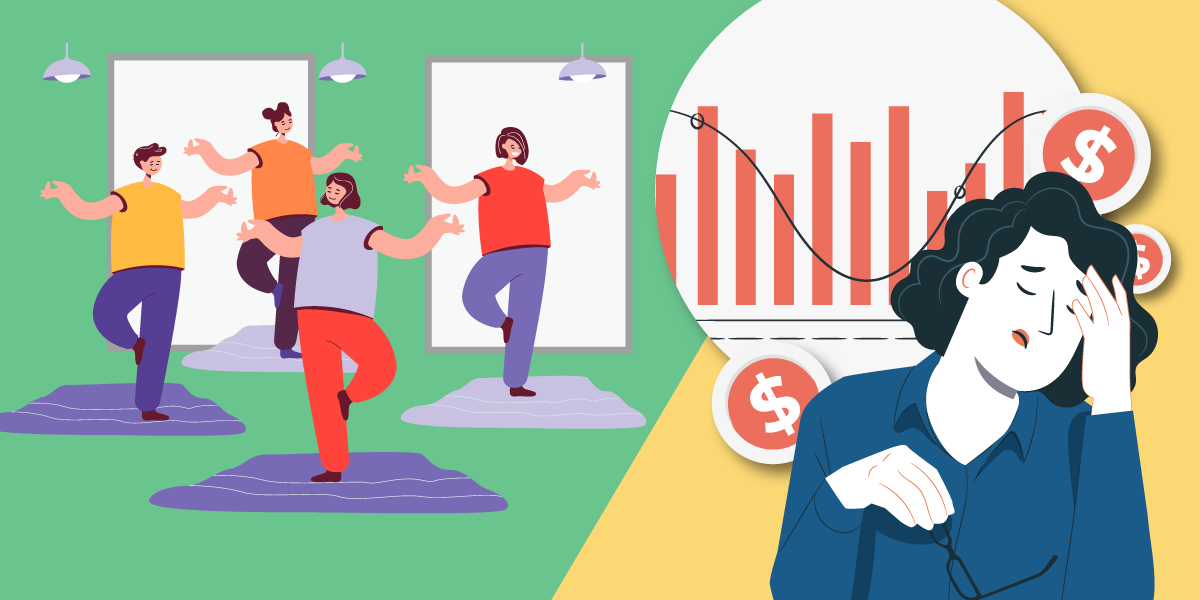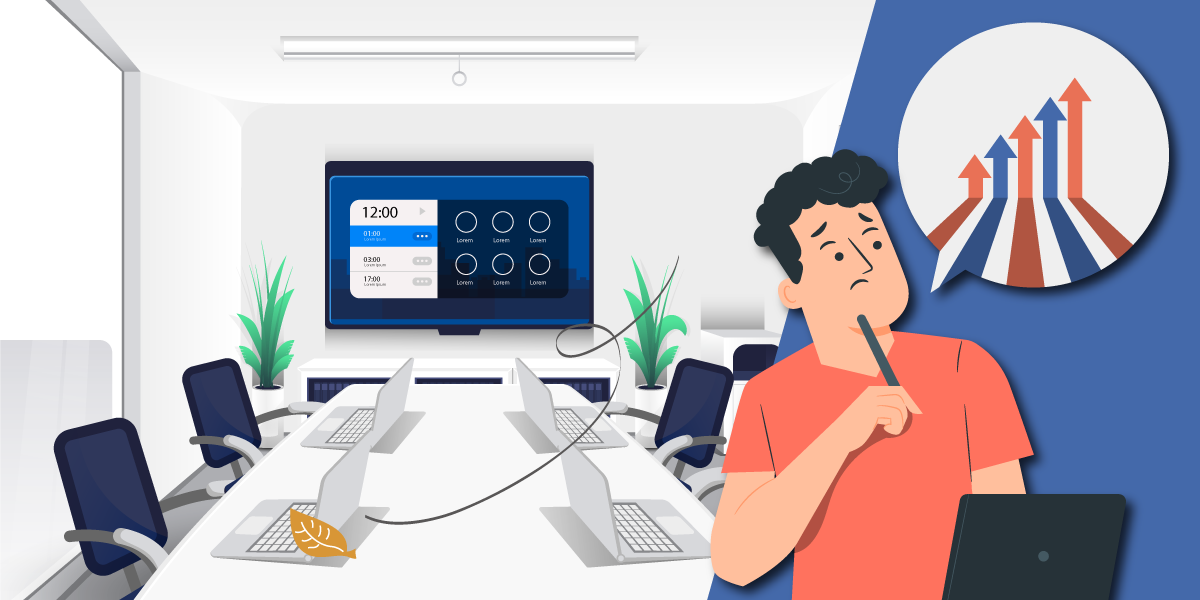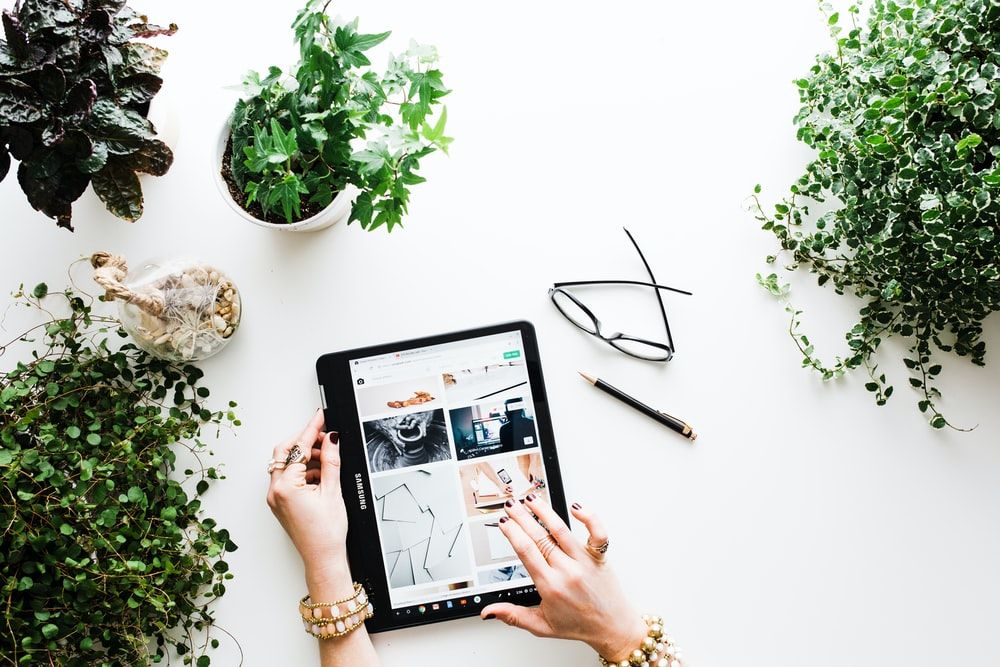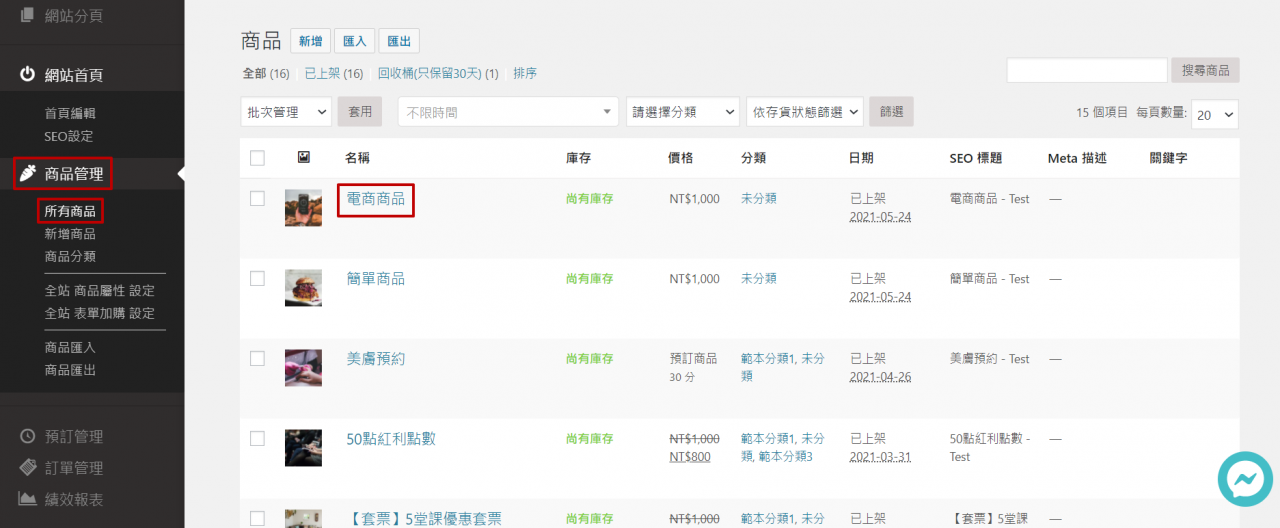好不容易申請完藍新,每次都還要開紙本發票,非常不方便,別擔心,TinyBook這次教大家藍新電子發票的後台操作,只要申請好並且完成設定,就能自動開立並寄送電子發票囉!
本單元將簡單介紹以下幾點,包含:
一、前往ezPay後台取得串接金鑰
二、前往TinyBook後台完成輸入
一、前往ezPay後台取得串接金鑰
要完成電子發票的後台設定,在開始操作前,必須先確認是否已完成電子發票的申請手續,電子發票的申請需要經過:1.向國稅局申請電子發票字軌 2.購買藍新電子發票服務,如果想要申請,詳細流程可前往頁面最下方諮詢藍新客服


點進「商店管理」中,可以看到您的商家資料,這時候先記住左方的「商店代號」稍後會用到,接著再點選右方的「詳細資料」


進來後會看到右方有商店API的串接金鑰,一樣記住「HashKey」和「HashIV」,同樣在後面的操作中會使用到

二、前往Tinybook後台完成輸入
接著要前往TinyBook後台進行串接,首先點選「金流&物流」的「藍新電子發票」,接著啟用「開立電子發票」,並將剛剛說要記住的部分填入,將ezPay商店代號輸入「藍新電子發票ID」,再分別填入藍新的「HashKey」和「HashIV」等金鑰數字

可以看到開立發票方式的選項,選擇「立即開立發票」、「預約開立發票」或「手動觸發開立發票」
- 立即開立發票:代表購買即自動開發票
- 手動觸發開立發票:表示成交後,可於TinyBook後台手動點擊按鈕,開立發票。
- 預約開立發票:可以延後開立發票時間。 EX:有七天鑑賞期的商品,可設定於商品付款後,隔7-10天再自動寄出發票

儲存完畢即設定完成,當消費者購買商品時,就會自動寄出發票囉!

若是使用手動管理,可以點進「訂單管理」的該筆訂單,手動開立發票

發票內容將出現在訂單備註的欄位中,並顯示發票已經開立並寄出

當消費者收到自動寄出的電子發票開立通知信,就代表電子發票開立成功囉!

完成藍新電子發票,就離全自動化設定更靠近一大步了呢;還想知道更多其他金流的相關串接教學嗎?趕快follow TinyBook的部落格吧!
TinyBook 金流相關文章: